Si estás armando un presentación sólida de PowerPoint 9 errores de PowerPoint para evitar presentaciones perfectasEs fácil arruinar tu presentación de PowerPoint. Echemos un vistazo a los errores que probablemente cometa al presentar su presentación de diapositivas y cómo corregirlos. Lee mas , agregar un videoclip corto puede ser una excelente manera de agregar un poco de movimiento o actividad para mantener la atención de las personas. Con versiones recientes de PowerPoint, este proceso es tan simple como parece.
En algunos casos, deberá usar el código de inserción del video. Puede obtener el código de inserción de un video de YouTube haciendo clic en Compartir botón y haga clic en el Empotrar enlace para extraer el código HTML.
Paso 1
- En PowerPoint 2013 o 2016, vaya a Insertar pestaña y haga clic en Vídeo > Video en linea.
- En PowerPoint 2010, vaya a Insertar pestaña y haga clic en Vídeo > Video del sitio web.
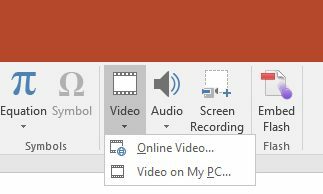
Paso 2
- En PowerPoint 2013 o 2016, verá un cuadro de diálogo donde puede buscar un video de YouTube desde PowerPoint, o puede pegar el código de inserción desde cualquier sitio de videos.
- En PowerPoint 2010, deberá pegar el código de inserción para el video en el cuadro de diálogo que aparece y hacer clic Insertar.
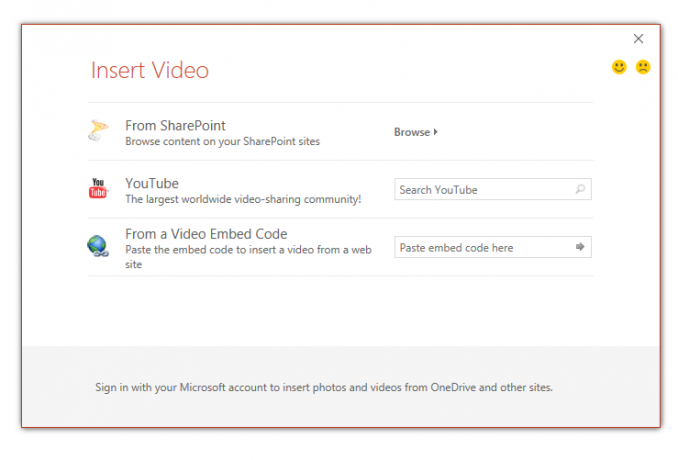 Paso 3
Paso 3
Una vez que se inserta el video, puede cambiar su tamaño y moverlo para que aparezca donde lo desea en su presentación. Se verá como una captura de pantalla, pero en el modo de vista previa (atajo de teclado Shift-F5), podrás reproducir el video.
También puede hacer clic derecho en el video y hacer clic comienzo para seleccionar si el video comenzará a reproducirse automáticamente cuando abra esa diapositiva o si desea comenzar a reproducirlo después de hacer clic en el video.

¿Qué pasa con PowerPoint 2007?
El proceso en PowerPoint 2007 es un poco más complicado y requiere que acceda a Desarrollador pestaña del programa.
- Haga clic en el Más controles botón> Shockwave Flash Object> OK.
- Con el mouse, arrastre y dibuje el rectángulo donde desea que aparezca el video en su diapositiva.
- Haga clic derecho en el rectángulo y seleccione Propiedades.
- En el Película campo, pegue la URL del video de YouTube que desea usar. En la URL eliminar ¿reloj? y reemplace el símbolo de igual (=) con una barra diagonal (/).
- Si desea que el video comience a reproducirse automáticamente, en el Jugando campo, elija Cierto. Si no desea que se reproduzca automáticamente, elija Falso. Si no desea que el video se repita, en el Lazo campo, elija Falso.
Para ver ese proceso en acción, mira el video a continuación:
¿Utiliza videos en su presentación de PowerPoint? ¿Qué consejos y trucos utilizas para dar una excelente presentación de PowerPoint? Háganos saber en los comentarios?
Nancy es escritora y editora y vive en Washington DC. Anteriormente fue editora de Medio Oriente en The Next Web y actualmente trabaja en un grupo de expertos con sede en DC sobre comunicación y divulgación en redes sociales.


